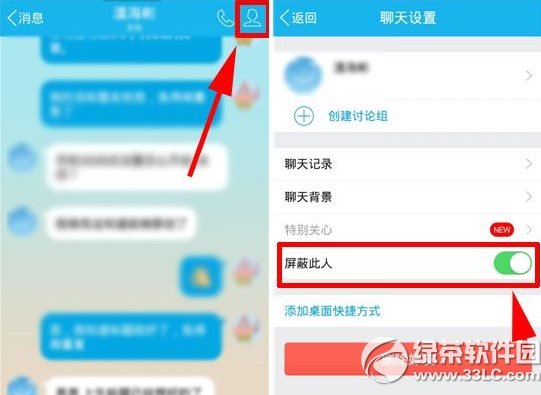萬盛學電腦網 >> 圖文處理 >> Photoshop教程 >> ps入門教程 >> PS手繪簡單的創意水彩畫
PS手繪簡單的創意水彩畫
Photoshop手繪:簡單的創意水彩畫,我畫水彩畫,喜歡運用ps來畫。比我在紙上畫方便得多。

我的方法是:
1.可以運用套索工具來畫:
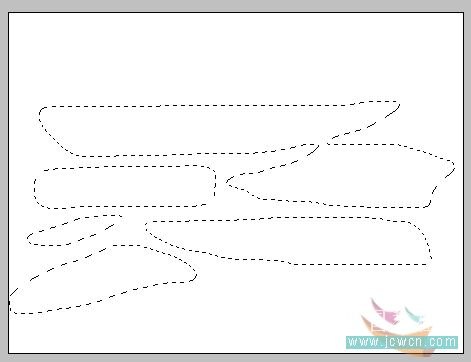
要注意羽化值。
2.填充顏色:
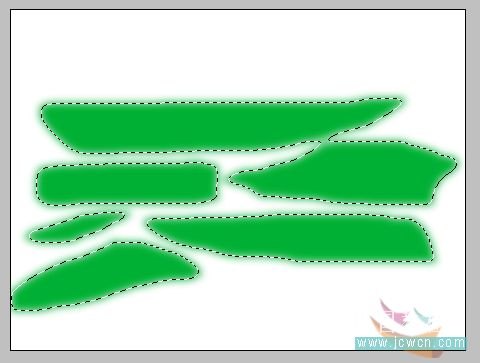
3.反選,畫暗部:
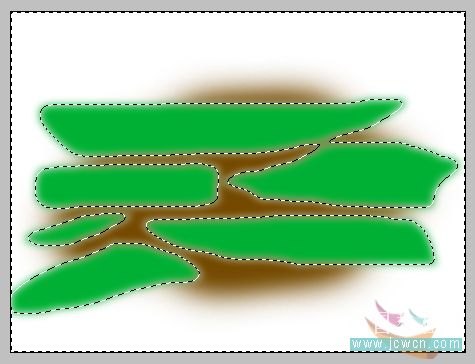
4.強化暗部:
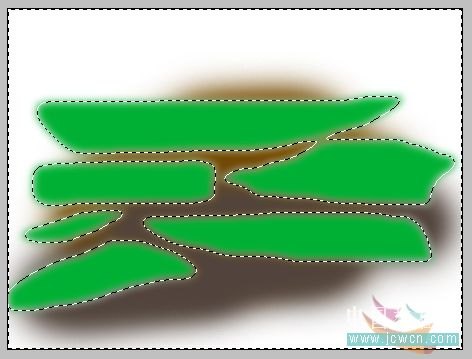
5.旋轉畫布,運用濾鏡“風”,左右搞一次: Webjx.Com
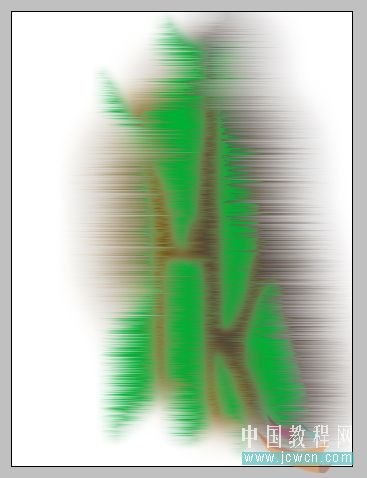
6.運用濾鏡“噴濺”,數值自己把握。你看,水彩效果出來了:
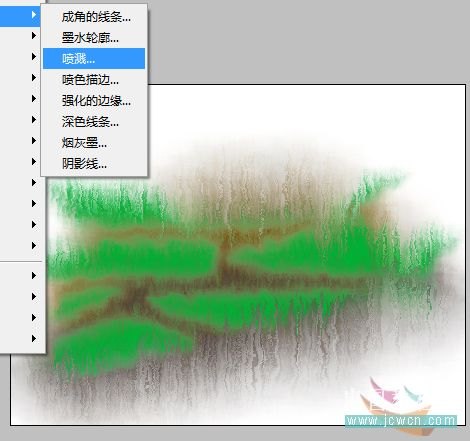
7.新建一層,用合適的筆刷,畫一棵小樹。先畫樹干: 模板無憂

8.開始畫樹葉:

9.復制畫好的小樹,垂直翻轉,作為倒影:

10.對背景層進行變形。目的是調整畫面,更富於透視。

11.新建圖層,在遠處畫一小船,增加畫面的故事情景:

12.復制小船,作為倒影,並減小透明度:

13.用橡皮擦工具在適當的地方擦出天鵝之類的東西。當然,你可以添加人物呀,天上飛的呀什麼的:

好了。小編的方法就是這樣了。那麼趕緊動手試一試吧。
注:更多精彩教程請關注三聯photoshop教程欄目,三聯PS群:75789345歡迎你的加入
- 上一頁:PS手繪金發骨感美女
- 下一頁:PS用冰火紋理打造超現實抽象人臉
ps入門教程排行
軟件知識推薦
相關文章
copyright © 萬盛學電腦網 all rights reserved